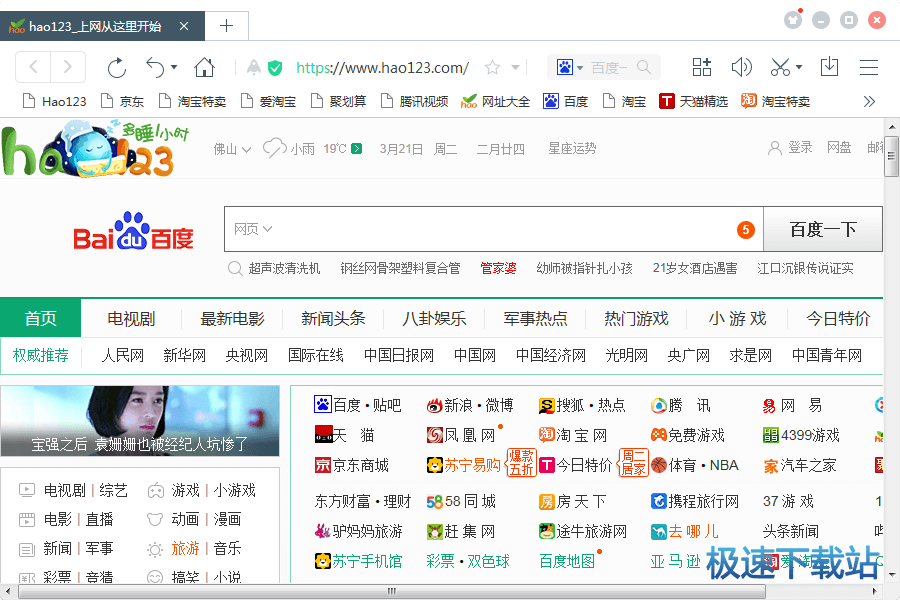如何将百度浏览器完全卸载的详细方案
时间:2020-11-09 14:52:16 作者:无名 浏览量:54

百度浏览器简介
百度浏览器整合了更加精致的应用中心,为您的浏览体验不断带来惊喜,真正做到保护您的网络信息安全。百度浏览器还聚合了更多更优质的资讯内容,还新增文艺、小资、时尚等内容频道,可根据个人兴趣进行个性化订阅,每个频道以卡片形式为你精彩呈现。
百度浏览器如何卸载?
有的朋友使用完百度浏览器后,觉得并不好用,想要进行卸载,又担心不能将其完全卸载干净,今天小编就为大家带来百度浏览器的详细卸载教学,基本上这几种方式都是通用的,希望能够帮助到大家。
1.第一种卸载方式
如果用户的电脑中安装有360软件管家,那就很好办了,用户请点击打开并运行360软件管家,进入到软件的主页面之后,在页面的上方菜单栏我们找到卸载按钮,击进入到卸载应用软件页面,如果你的电脑中应用程序过多,就可以直接在右上方的搜索框中输入百度浏览器,如下图所示,在软件的右方,请点击一键卸载按钮即可,这也是最简单的卸载方式。

如何将百度浏览器完全卸载的详细方案图2
2.第二种卸载方式
如果用户的电脑中并没有安装360软件管家,就可以在系统桌面右键点击百度浏览器的快捷方式,然后在弹出的菜单栏中选择打开文件位置,如下图所示,在使用鼠标右键点击百度浏览器的应用文件夹,在弹出的菜单栏中中使用360强力删除,360安全管家会将百度浏览器的所有应用数据全部删除,并且不会被恢复。

如何将百度浏览器完全卸载的详细方案图3
3.第三种卸载方式
利用Windows系统进行卸载,在桌面的左下角点击系统菜单,在弹出的开始菜单页面点击选择控制面板,打开控制面板后,我们点击选择程序和功能,进入程序功能页面,我们点击选择卸载或更改程序,在页面的右上角输入百度浏览器,搜索结果出来后,我们点击百度浏览器,即可弹出,卸载或更改按钮,点击卸载即可。

如何将百度浏览器完全卸载的详细方案图4
百度浏览器 8.7.5000.4985 正式版
- 软件性质:国产软件
- 授权方式:免费版
- 软件语言:简体中文
- 软件大小:52207 KB
- 下载次数:11531 次
- 更新时间:2020/11/9 9:17:05
- 运行平台:WinAll...
- 软件描述:百度浏览器是由百度推出的一款电脑网页浏览器。新版百度浏览器除了常规的基于IE和C... [立即下载]
相关资讯
相关软件
软件问答排行
- QQ提示危险网站怎么办
- CNKI E-Study常见问题FAQ整理
- 电驴(Verycd)资源无法下载怎么办?
- 四种word竖排文字排版方法整理
- 无他伴侣常见问题FAQ
- qq如何冻结自己的账号?
- 许多人都想有好友互删功能,为何微信却不推...
- 怎么判断手机和电脑是否在同一个局域网
- 降低WPS文档占用空间/内存的方法
- 无他伴侣无法找到设备的解决方法
最新软件问答
- 射手影音播放器常见问题与解答
- 如何将百度浏览器完全卸载的详细方案
- Notepad++使用常见问题与解答
- KC网络电话PC版使用帮助和常见问题
- 迅雷x使用常见问题与解答
- 使用酷我K歌如何进行语音视频调试
- 如何使用迅雷7官方版同时下载多个任务
- 如何使用360隔离沙箱添加应用
- 高音质dj音乐盒常见问题和解答
- P2P终结者需要怎么部署
软件教程分类
更多常用电脑软件
更多同类软件专题